De ce jocurile pot încetini
Mulți utilizatori se confruntă din când în când cu faptul că un joc începe brusc să încetinească, mișcările personajelor nu sunt atât de fluide, uneori frânele sunt de așa natură încât este imposibil de jucat deloc. Situație neplăcută. Să ne gândim de ce ar putea fi toate acestea:
1. Laptopul este prea slab pentru funcționarea normală a acestui sau aceluia joc la setările selectate.Particularitatea acestui tip de încetiniri este că sunt permanente, apar aproape imediat după începerea jocului. Ele pot apărea și în timpul jocului în timpul scenelor dinamice complexe care necesită mai multe resurse de calcul.
Pentru a scăpa de acest tip de încetinire, va trebui fie să reduceți setările de calitate, să dezactivați netezirea destul de vorace a resurselor, să reduceți rezoluția sau să actualizați laptopul, să instalați un procesor mai puternic, mai multă memorie și, dacă este posibil, să schimbați placa video. Mai multe detalii despre upgrade sunt discutate în acest subiect: Actualizare și modernizare laptop.
2. Defecțiuni ale șoferului.Aceasta include, în primul rând, cazurile în care driverele au fost instalate incorect. Acest lucru se aplică în primul rând driverelor video. Acestea sunt discutate aici: Drivere pentru plăcile video. Acest articol include și cazurile în care comutarea plăcii video nu funcționează corect. Se discută separat aici: Probleme cu comutarea plăcilor video. Frânele apar din cauza faptului că sistemul folosește un driver video nu cel mai eficient sau folosește o placă video integrată în loc de una discretă (se aplică laptopurilor unde sunt două). Ca urmare, laptopul începe să încetinească încă de la începutul jocului. Aceasta conectează acest punct cu cel anterior.
Erorile din drivere pot duce la o altă problemă: porneștedezactivați sunetul și videoclipul. Acest lucru se datorează faptului că întârzierea apelului procedurii crește. Puteți verifica această versiune urmând ghidul: Rezolvarea problemelor de sunet audio și video.
3. Eșecuri în funcționarea economisirii energiei pe hard disk.S-ar părea că ce legătură are un hard disk cu frânele în jocuri. Se dovedește că are. Majoritatea jocurilor citesc unele date în timpul funcționării. Unii le citesc constant în bucăți mici, unii le descarcă mai rar, dar blocurile sunt mai mari. Și de aici începe distracția. Unele hard disk-uri, după o anumită perioadă de inactivitate, intră în modul economic, reduc viteza plăcilor sau se opresc complet. Ca urmare, se dovedește că, dacă jocul trebuie să numere brusc o altă porțiune de date, atunci este forțat să aștepte până când hard disk-ul este pornit. Drept urmare, utilizatorul observă încetiniri în jocuri la intervale de câteva minute. Se pare că jocul funcționează normal, apoi în 1-3 secunde totul începe să încetinească brusc și apoi funcționează normal.
Din fericire, este ușor de tratat. Este necesar să dezactivați economisirea energiei pe hard disk folosind utilitare precum quietHDD. Este necesar să creșteți valoarea parametrului APMla 254. Cum se face aici: Reducerea nivelului de zgomot de la un laptop (aici se schimbă parametrul AAM, totul este similar cu APM).
4. Resetarea frecvențelor procesorului și plăcii video.Aceasta este cea mai frecventă problemă care poate încetini jocurile și programele. Se manifestă într-un mod diferit. Utilizatorul a lansat jocul, totul este în regulă, jocul rulează fără probleme și apoi, după un timp, jocul începe să întârzie destul de mult. Adică inhibițiile nu apar imediat, ci după ceva timp.Cel mai adesea, frecvențele de resetare au loc din cauza supraîncălzirii. Este inclus un mecanism de accelerare, care scade forțat frecvența pentru a evita ieșireacipul este defect.
Al doilea și al treilea caz sunt destul de ușor de verificat, dar este mai dificil să resetați frecvența. Nu este întotdeauna clar că jocul încetinește din cauza faptului că laptopul este slab și nu poate face față unei scene dificile, sau laptopul resetează frecvențele din cauza supraîncălzirii sau a unei erori în BIOS, de exemplu. Acesta este ceea ce ne vom concentra mai detaliat în acest ghid.
Monitorizarea temperaturii plăcii video și a frecvențelor procesorului sub sarcină
În ciuda simplității sale aparente, aceasta este o sarcină destul de dificilă. Dificultatea aici este că frecvențele și temperaturile plăcii video și ale procesorului în funcție de sarcina curentă se pot schimba destul de repede (temperatura procesorului crește cu o rată de 10-20 de grade în câteva secunde când există un proces mare de calcul). încărcătură, cade puțin mai încet). Ca urmare, opțiunea, când utilizatorul închide jocul și pornește programul de monitorizare când apar încetiniri, nu este potrivită în acest caz.
Îl poți aborda mai inteligent: rulează un program care înregistrează temperaturile maxime înainte de a începe jocul în sine. Da, este posibil să obțineți o imagine mai corectă a încălzirii, dar problema frecvențelor rămâne deschisă. Cert este că temperatura la care este activată accelerarea și frecvența este resetata este diferită pentru fiecare cip.
Pentru diagnosticare, vom avea nevoie de un set de programe care pot reprezenta temperatura și frecvența și pot determina, de asemenea, corect când este declanșat mecanismul de accelerare. Puteți descărca acest set de programe folosind link-urile: descărcare și descărcare.
Asa de. Mai întâi de toate, rulați AIDA64din arhivă folosind linkurile de mai sus. Sarcina principală a acestui program este de a furniza date de sistem, dar principalul interes pentru noi este modulul de testare a stabilității sistemului cu monitorizare convenabilă. Să-l lansăm prin meniu Serviciul:
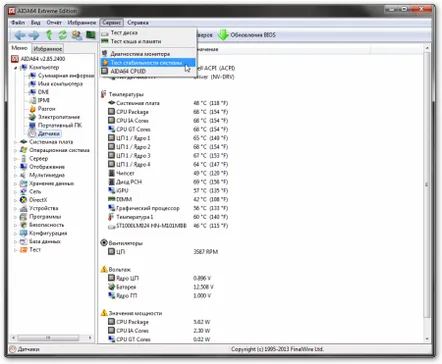
Vom avea nevoie și de utilitarul CPUID, care, pe lângă informațiile generale despre procesor, afișează și frecvența acestuia. Utilitarul este lansat prin meniu:
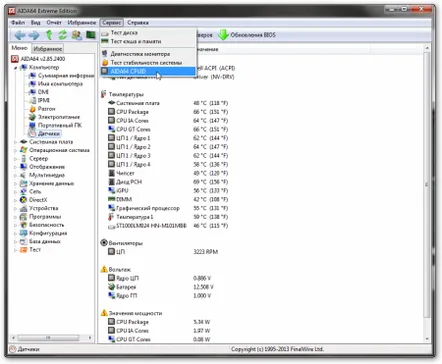
Să ne familiarizăm cu modulul de testare a stabilității sistemului mai detaliat:
Vă permite să reprezentați temperaturile și, de asemenea, arată încărcarea și accelerarea procesorului. De asta avem nevoie.
Puteți vedea informații despre temperaturi într-o filă separată. Ne interesează coloana cu temperaturile maxime:
Pe lângă AIDA64, trebuie să instalăm și să rulăm utilitarul MSI Afterburner. O veți găsi și în arhiva de la linkul de mai sus. Funcția principală a acestui program este overclocking-ul plăcii video (mai multe detalii aici: Overclocking-ul plăcii video laptop), dar momentan ne interesează mai mult modulul de monitorizare. Este capabil să monitorizeze temperaturile și frecvențele diferitelor elemente ale plăcii video și să le afișeze sub formă de grafic.
Asa de. Modulul de monitorizare AIDA64rulează și monitorizează și MSI Afterburner. Acum trebuie să încărcați procesorul și placa video cu ceva. Poate fi jocul tău preferat, utilitarele Prime95și FurMark, sau poți folosi această funcție în AIDA64.
Pentru o mai mare simplitate, am folosit ultima varianta. Utilitarul AIDA64este capabil să genereze o încărcare destul de semnificativă pe procesor și pe placa video cu memorie. Încărcarea corespunde aproximativ unui joc destul de complex. Dacă doriți să încărcați și mai mult sistemul, rulați Prime95și FurMarkîn același timp.
Am plasat ferestrele de monitorizare de care avem nevoie și am început testarea:
Grafica MSI Afterburner și AIDA64 arată cum au crescut frecvențele procesorului și memoriei. Alte grafice arată modul în care temperatura lor începe să crească. Poate fi vizionat și pefila corespunzătoare:
Și după ceva timp după începerea testului, puteți observa accelerarea procesorului și a plăcii video:
Atenție la graficul de încărcare a procesorului, acesta a devenit roșu și a apărut inscripția corespunzătoare despre accelerare. Daca totul este bine, arata cam asa:
De asemenea, acordați atenție frecvenței plăcii video. Frecvența cipului video a scăzut la 231 MHz, iar memoria video la 405 MHz, deși încărcarea nu a scăzut și testarea a continuat. A apărut și o eroare caracteristică: driverul video nu mai răspunde și a fost restaurat cu succes.
Vom analiza datele primite. În câteva minute după începerea testului, AIDA64a emis un mesaj despre accelerarea procesorului, iar MSI Afterburnera arătat o scădere a frecvențelor plăcii video sub încărcare. Dacă luăm în considerare valorile temperaturii, concluzia este supraîncălzirea evidentă. Dacă porniți jocul în loc de AIDA64, vor fi frâne destul de puternice, iar graficele vor arăta scăderi de frecvență și accelerare.
Pentru a rezolva problema supraîncălzirii, puteți folosi ghidurile: Curățarea sistemului de răcire a laptopului, Curățarea sistemului de răcire a laptopului și înlocuirea pastei termice pe exemplul Acer Aspire 7738G, Înlocuirea pastei termice în laptop, Crearea unui suport de răcire pentru laptop și Răcirea laptopului.
De asemenea, puteți cere ajutor în acest subiect de forum: Răcirea unui laptop - Discuție despre modalități de răcire a unui laptop.
Să luăm în considerare o altă variantă. Dacă ați încărcat laptopul cu AIDA64sau o combinație de Prime95și FurMark, frecvențele nu s-au resetat, nu a existat nicio accelerare, dar au existat încă decalaje în jocuri. În acest caz, cel mai bine este să rulați mai întâi monitorizarea AIDA64și MSI Afterburner, apoiîncepe jocul, joacă până când apar frânele, închide jocul și analizează din nou grafica. Dacă frecvențele nu au fost resetate acolo și accelerarea nu a fost activată, atunci cauza încetinirii jocului ar trebui căutată în altă parte.
Dacă driverele sunt instalate normal și când porniți jocul, pornește placa video necesară, dar jocul încă încetinește, atunci cel mai probabil laptopul dumneavoastră este prea slab pentru funcționarea normală a jocului la setările pe care le-ați ales.
Asta e tot, mulțumesc pentru atenție.
Puneți toate întrebările legate de încetinirea jocurilor și a altor programe în acest subiect de forum: Înghețarea, încetinirea și oprirea laptopului.
Cu stimă, autorul materialului este Andriy Tonievich. Publicarea acestui material pe alte resurse de informare este permisă numai cu referire la sursă și cu indicarea autorului acerfans.ru
